 Il est indéniable que les jeux vidéo ont formé une tendance qui ne cesse de croître. Des millions de joueurs s'assoient quotidiennement devant leur ordinateur pour profiter d'histoires virtuelles et de compétitivité. Microsoft le sait et a donc créé un mode de jeu en Windows 10 pour améliorer les performances.
Il est indéniable que les jeux vidéo ont formé une tendance qui ne cesse de croître. Des millions de joueurs s'assoient quotidiennement devant leur ordinateur pour profiter d'histoires virtuelles et de compétitivité. Microsoft le sait et a donc créé un mode de jeu en Windows 10 pour améliorer les performances.
L'idée était claire. Que tous les joueurs, quelles que soient les ressources de leurs ordinateurs, puissent profiter pleinement de l'expérience immersive des jeux vidéo. La performance est un facteur clé pour que l'aventure graphique ou la compétition sportive soit aussi fidèle que possible à la réalité.
Avec la Mode de jeu Windows 10 , Microsoft a permis aux ressources informatiques de se concentrer sur l'expérience de jeu. Tout est concentré sur ce concept, afin que les joueurs proches du PC puissent profiter de leur jeu sans interruption.
Qu'est-ce que le gameplay de Windows 10?
Ce mode particulier vient du lancement de Windows Update 10 Créateurs , en 2017. Microsoft voulait que ce soit une expérience immersive maximale et a développé cet outil pour que l'ordinateur comprenne le jeu comme la priorité de l'utilisateur. Néanmoins, il n'est pas certain que l'amélioration soit spectaculaire.
Malgré tout, avec son activation, Windows empêche l'exécution des mises à jour du système d'exploitation ou des pilotes de l'ordinateur et empêche même l'affichage des notifications de redémarrage.
Mais, en plus, la gestion automatisée des ressources avec le mode jeu dans Windows 10 permet la optimisation des cadres , obtenant une vitesse pour chacun d'eux plus stable selon le jeu et le système. En résumé, le mode de jeu concentre la plupart des ressources de la machine dans le jeu, les empêchant de faire des folies sur des tâches d'arrière-plan qui n'intéressent pas le joueur.
Comment activer le mode de jeu dans Windows 10 pour améliorer les performances
Microsoft ne voulait pas non plus ajouter un casse-tête pour l'utilisation du mode jeu dans Windows 10. Bien que le système soit capable de reconnaître le début d'un jeu, il ne l'obtient pas toujours, car cela dépend des caractéristiques de l'exécutable, ses fichiers et plus encore.
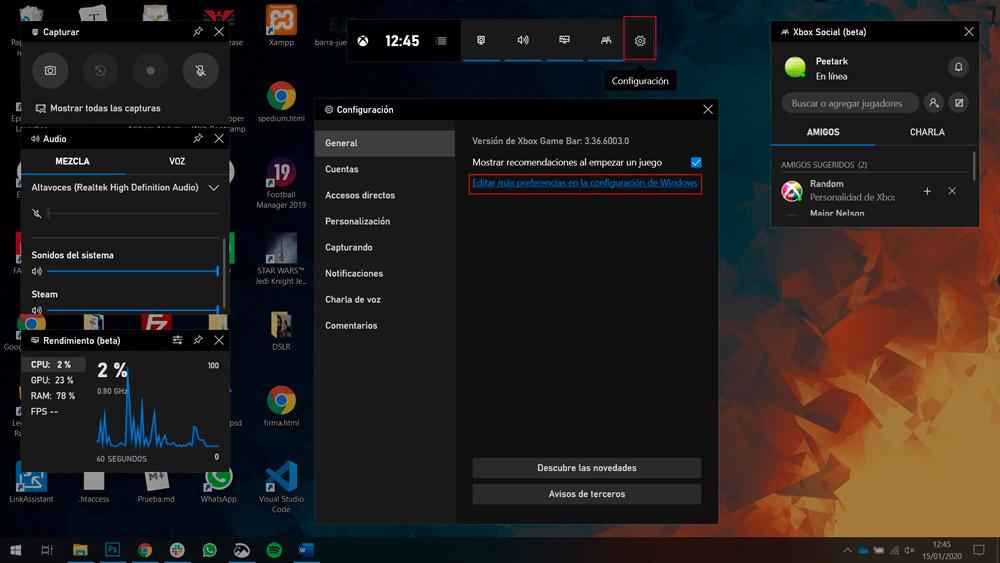
Il faut donc savoir comment activer le mode de jeu dans Windows 10 manuellement. La première chose à faire est d'appuyer sur la combinaison des touches Windows + G de notre clavier. Ensuite, le barre de jeu s'ouvrira, qui n'est rien de plus qu'un petit bureau de superposition avec différents widgets définis pour optimiser nos besoins pendant le jeu.
Une fois que vous avez observé tout ce que cet outil nous offre, nous devons cliquer sur la configuration et, dans l'onglet Général, aller dans Modifier plus de préférences dans la configuration Windows. Déjà ici, nous devons passer à l'onglet Mode de jeu et cliquer sur l'option pour l'activer. Ainsi, nous forcerons manuellement sa mise sous tension et Windows optimisera immédiatement nos ressources.
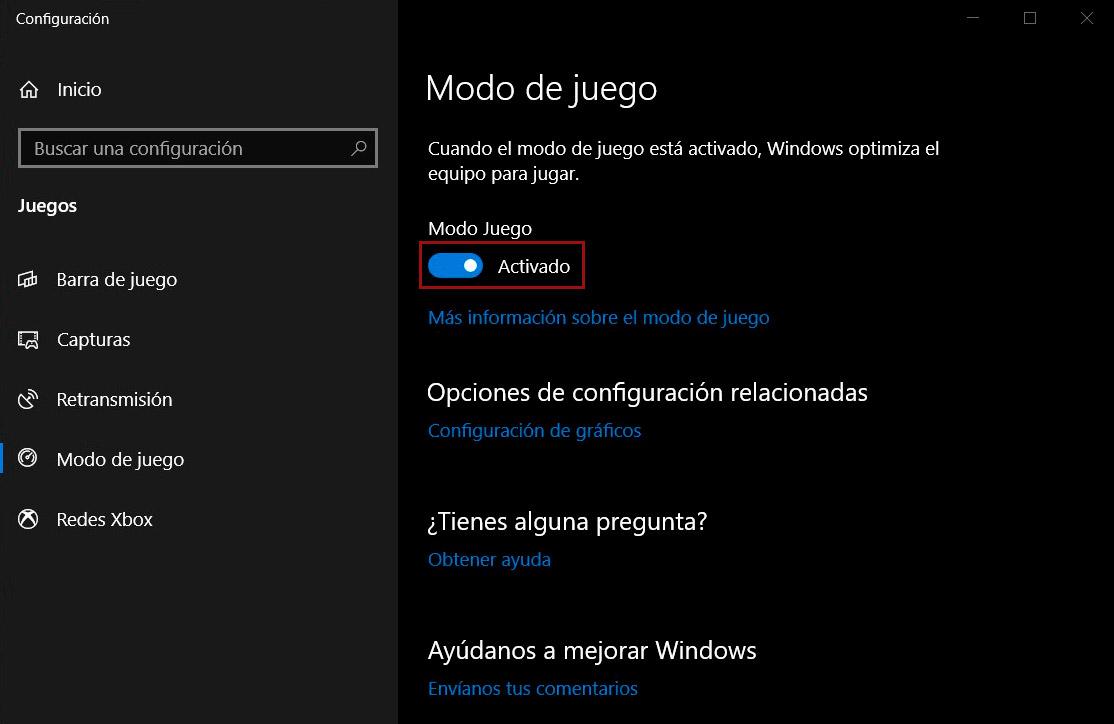
Une fois que nous avons démarré l'un de nos jeux, nous pouvons voir comment les cadres montent légèrement, nous offrant une expérience plus immersive en évitant les notifications et en faisant de notre jeu la seule chose sur laquelle nous devons nous concentrer à ce moment-là.
Mode Windows Jeu 10 est disponible pour tous les utilisateurs, à la fois Home et Pro. Mais s'il n'apparaît pas, le lien suivant vous expliquera quoi faire si le mode de jeu n'est pas disponible pour une raison quelconque.
